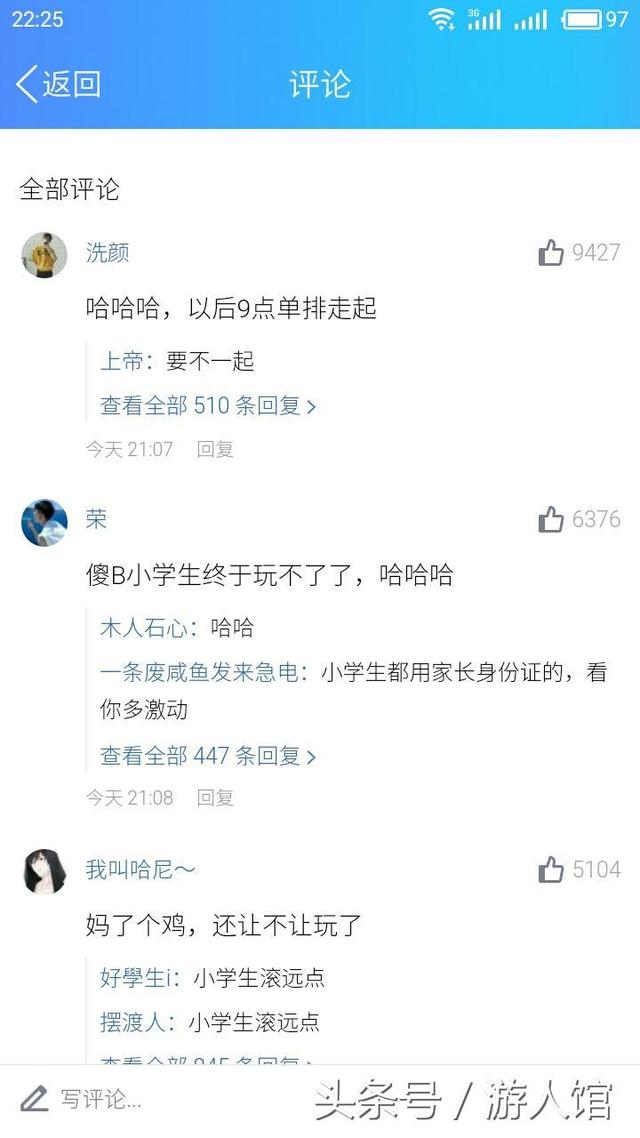电脑如何查找连接的wifi密码(在电脑上查找当前的WiFi网络密码)
现在无线技术越来越成熟,也越来越强大和稳定,办公电脑也是无线了,新入职同事或别的原因想要连办公场所WIFI,但不知道WIFI密码可以在办公电脑上查看WIFI连接密码。(电脑是WIFI连接的,有线可查不了哦)
win10电脑具体查看WIFI密码步骤:
首先确定电脑已经成功连接需要查看密码的wifi。

鼠标右击任务栏网络连接图标,选择“打开网络和共享中心”。(也可以在控制面板中打开)

点击已连接的wifi,如图操作:

点击“无线属性”。
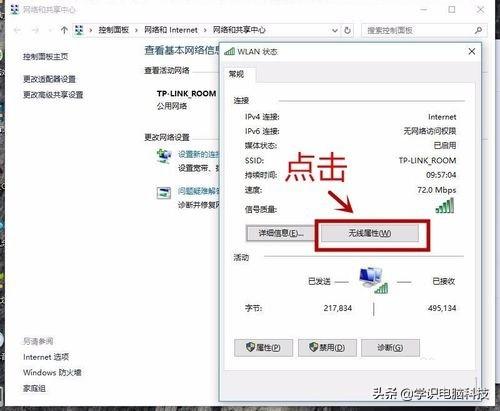
点击“安全”。

勾选“显示字符”。

网络安全密钥显示的就是所连接的wifi的密码
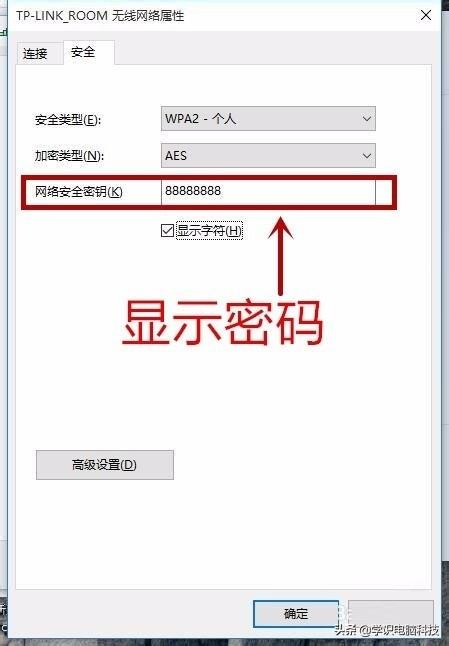
注意事项本教程在win10下操作进行,win7/8系统雷同,界面可能略有不同,但操作方法一样
,免责声明:本文仅代表文章作者的个人观点,与本站无关。其原创性、真实性以及文中陈述文字和内容未经本站证实,对本文以及其中全部或者部分内容文字的真实性、完整性和原创性本站不作任何保证或承诺,请读者仅作参考,并自行核实相关内容。文章投诉邮箱:anhduc.ph@yahoo.com